내 win7 컴퓨터 모니터가 전체 화면으로 표시되지 않으면 어떻게 해야 합니까? 모니터가 전체 화면으로 표시되지 않는 문제를 해결하는 두 가지 방법
- WBOYWBOYWBOYWBOYWBOYWBOYWBOYWBOYWBOYWBOYWBOYWBOYWB앞으로
- 2024-02-12 13:06:29992검색
PHP 편집자 Youzi는 오늘 Win7 컴퓨터 모니터가 전체 화면을 표시할 수 없는 문제를 해결하는 방법에 대한 기사를 가져왔습니다. 컴퓨터를 사용하는 과정에서 모니터를 전체 화면으로 표시할 수 없는 문제가 발생하여 사용에 불편을 겪는 경우가 있습니다. 걱정하지 마세요. 이 문제를 해결하고 모니터를 전체 화면으로 되돌릴 수 있는 간단하고 효과적인 두 가지 방법이 있습니다. 아래에서 구체적인 솔루션을 살펴보겠습니다!

Win7 컴퓨터 모니터가 전체 화면으로 표시되지 않습니다 해결 방법:
방법 1: 화면 해상도 변경
1 시스템 바탕 화면의 빈 공간에서 마우스 오른쪽 버튼을 클릭하여 화면 해상도를 선택하고 클릭하여 계속 진행합니다. 다음 단계로.
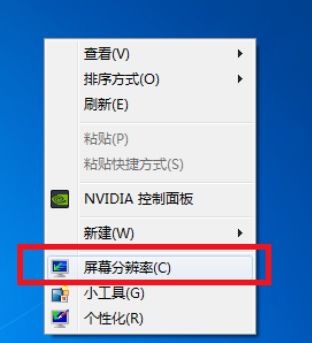
2. 모니터 모양 변경 인터페이스에서 모니터 해상도를 변경하는 것이 좋습니다.
이렇게 하면 대부분의 모니터에서 전체 화면을 표시할 수 없는 문제를 해결할 수 있습니다.
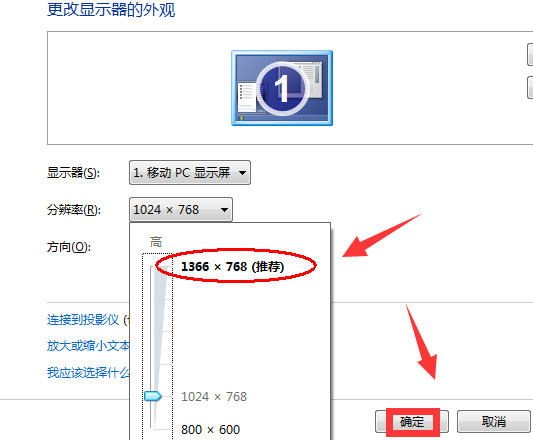
방법 2: 레지스트리 수정
1. 다음 홈의 시작 메뉴를 클릭하고 regedit를 입력한 후 Enter를 눌러 확인합니다.
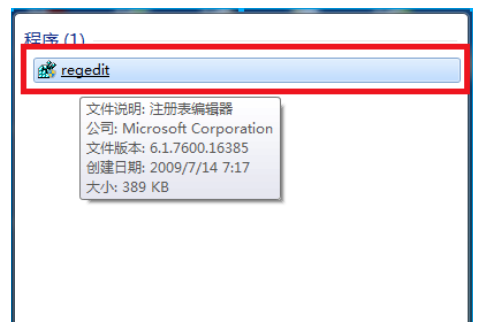
2. 열린 등록 편집기에서
HEKY_LOCAL_MACHINESYSTEMControlSet001ControlGraphicsDrevers 구성을 순서대로 엽니다
구성을 마우스 오른쪽 버튼으로 클릭하고 "찾기"를 선택합니다.
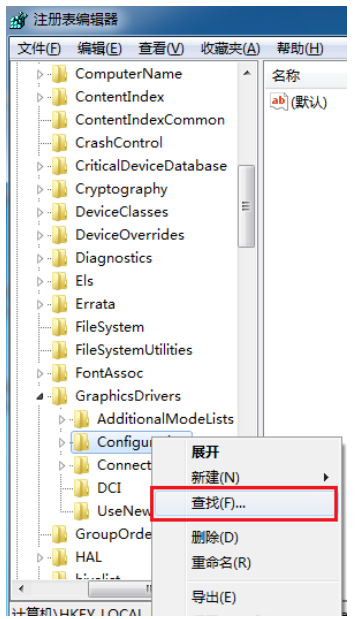
3. 열리는 검색 인터페이스에 scale을 입력하고 다음 항목을 찾으려면 클릭하세요.
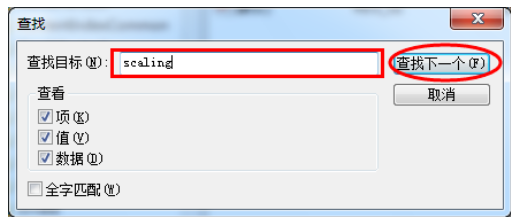
4. 열린 인터페이스에서 스케일링을 찾아 클릭하고 수정을 선택합니다.
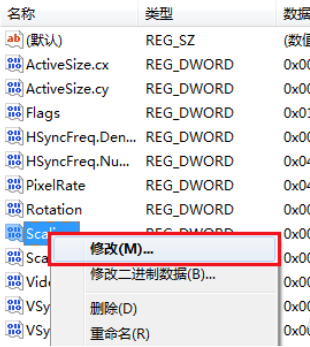
5. 팝업 인터페이스의 숫자 데이터를 4에서 3으로 변경하고 불완전한 표시 문제 해결을 확인합니다.
참고: 첫 번째 변경 후에도 디스플레이 문제가 여전히 해결되지 않으면 숫자 3을 다시 4로 변경해야 합니다.
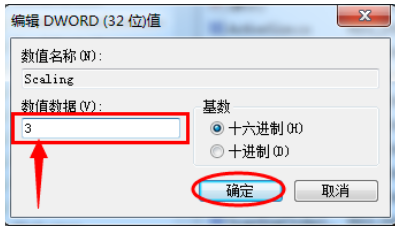
위 내용은 내 win7 컴퓨터 모니터가 전체 화면으로 표시되지 않으면 어떻게 해야 합니까? 모니터가 전체 화면으로 표시되지 않는 문제를 해결하는 두 가지 방법의 상세 내용입니다. 자세한 내용은 PHP 중국어 웹사이트의 기타 관련 기사를 참조하세요!

